便利貼
在 myViewBoard Whiteboard 中使用百寶箱添加便利貼,提供使用彩色便利貼和在便利貼上書寫的選項。這個功能可以創意使用—製作筆記,使用便利貼隱藏物件,或將它們作為標籤使用!
在畫布上添加便利貼
- 在主要工具列中,按下
 .
. - 在百寶箱窗口中,按下
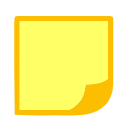 。
。 - 選擇一個顏色。
可用操作
在便利貼工具列中,您有以下選項:
-
添加文字。
-
繪畫。
-
擦除筆劃。
-
清除便利貼。
當您準備好將便利貼添加到畫布上時,請完成以下步驟:
- 要將便利貼添加到畫布上,請在畫布上任意位置按下或點擊
。
- 便利貼現在會縮小並出現在畫布上。
-
在主要工具列中按下
並選擇該便利貼。您將有以下選項:
- 在畫布上移動便利貼。
- 調整便利貼的大小。(僅限 iOS)
- 按兩下便利貼以查看或編輯。
觀看以下影片,查看 Windows、Android 和 iOS 版本的 myViewBoard Whiteboard 中的說明。
其他動作
一旦便利貼被插入到畫布中,按下它以編輯並使用其裝飾選單。

 首頁
首頁